Win8系统设置按Win+E快捷键直接打开"我的电脑"
更新时间:2016-09-09 20:56:36 来源:雨林木风官网 游览量: 181 次
在win8系统当中按快捷键Win+E可以快速打开“资源管理”,一般我们打开“资源管理器”都是为了去计算机中找资料,而不是在资源管理器。那么有什么办法可以设置按Win+E快捷键直接打开"我的电脑"呢?方法当然是有的,下面雨林木风官网小编给大家分享win8系统按Win+E快捷键直接打开"我的电脑"的方法。
具体步骤:
1、按下“Win+R”组合键呼出运行,在框中输入:control folders 按下回车键;
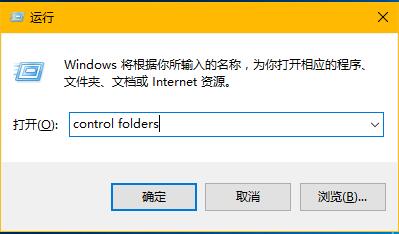
2、在“文件资源管理器选项”界面“常规”选卡中,“打开文件资源管理器时打开”下拉菜单中选择“这台电脑”即可。
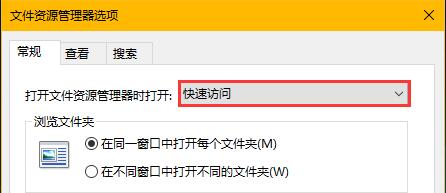
本教程内容就是win8系统设置按Win+E快捷键直接打开"我的电脑"的方法,简单两个步骤设置之后,按Win+E快捷键就可以直接打开“我的电脑”,要恢复的话,也采取一样方法设置即可。
关于Win8系统设置按Win+E快捷键直接打开"我的电脑"的解决方法就跟大家介绍到这边了,遇到这样问题的用户们可以参照上面的方法步骤来解决吧。好了,如果大家还想了解更多的资讯,那就赶紧点击雨林木风吧。
本文来自雨林木风 www.ylmf888.com 如需转载请注明!
相关教程
- Win10系统下字体出现乱码的解决办法?...03-18
- Win10系统下连接steam失败的解决办法?...03-18
- Win10专业版系统下向特定用户共享文件的解决步骤?...03-18
- 如何打开Win7梦幻桌面动态效果?...03-18
- Win7旗舰版系统桌面文件名变蓝色了的解决办法...03-18
- 关闭雨林木风XP系统135端口的解决办法?...03-18
- Xp系统下序列号怎么更换的解决办法?...03-18
- win7电脑个性化开机声音如何自定义?...03-03
- 雨林木风win7系统注册表常用设置有哪些?...03-03
- 雨林木风win10系统CPU使用率过高怎么办?...11-26
热门系统教程
最新系统下载
-
 雨林木风 GHOST Win10 2004 64位 精简... 2021-07-01
雨林木风 GHOST Win10 2004 64位 精简... 2021-07-01
-
 雨林木风 GHOST Win10 2004 64位 周年... 2021-06-02
雨林木风 GHOST Win10 2004 64位 周年... 2021-06-02
-
 雨林木风 GHOST Win10 64位专业版... 2021-05-07
雨林木风 GHOST Win10 64位专业版... 2021-05-07
-
 雨林木风 GHOST Win10 1909 64位 官方... 2021-04-06
雨林木风 GHOST Win10 1909 64位 官方... 2021-04-06
-
 雨林木风Ghost Win10 2004(专业版)... 2021-02-28
雨林木风Ghost Win10 2004(专业版)... 2021-02-28
-
 雨林木风 GHOST Win10 2004 64位 精简... 2020-12-21
雨林木风 GHOST Win10 2004 64位 精简... 2020-12-21
-
 雨林木风 GHOST Win10 64位 快速装机... 2020-11-27
雨林木风 GHOST Win10 64位 快速装机... 2020-11-27
-
 雨林木风 GHOST Win10 64位 官方纯净... 2020-10-28
雨林木风 GHOST Win10 64位 官方纯净... 2020-10-28

